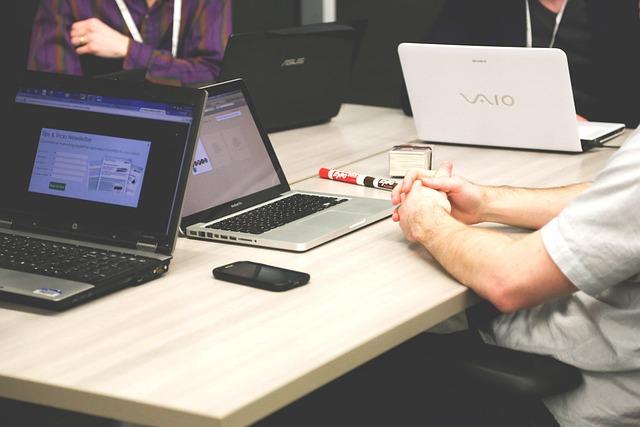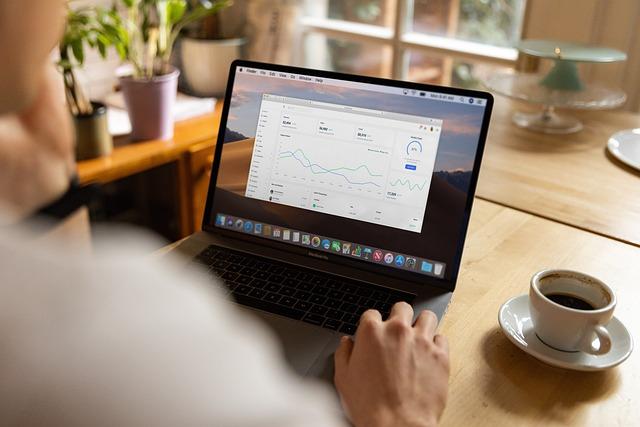在当今信息时代,无线网络(WiFi)已成为我们生活中不可或缺的一部分。无论是在家中、办公室还是公共场所,WiFi都为我们提供了便捷的网络接入。然而,有时我们会遇到忘记WiFi密码的尴尬情况。本文将为您详细介绍如何查看WiFi密码,帮助您轻松解决这一问题。
一、查看已连接WiFi密码的方法
1.Windows系统
(1)点击电脑右下角的网络图标,选择已连接的WiFi。
(2)在弹出的网络列表中,找到属性选项,点击进入。
(3)在无线网络属性窗口中,切换到安全选项卡。
(4)在网络安全密钥后面,您可以看到WiFi密码,但密码默认是隐藏的。
(5)勾选显示字符,即可看到明文的WiFi密码。
2.macOS系统
(1)点击电脑屏幕右上角的WiFi图标,选择已连接的WiFi。
(2)打开系统偏好设置,点击网络。
(3)在左侧选择Wi-Fi,然后点击右下角的高级按钮。
(4)切换到Wi-Fi选项卡,找到已连接的WiFi,查看密码。
3.Android手机
(1)打开手机设置,点击无线和网络。
(2)点击Wi-Fi,然后长按已连接的WiFi。
(3)在弹出的菜单中,选择修改网络。
(4)取消勾选隐藏SSID,即可看到WiFi密码。
4.iOS设备
(1)打开设置,点击Wi-Fi。
(2)点击已连接的WiFi,进入详情页面。
(3)在配置网络中,点击Wi-Fi密码,输入锁屏密码或TouchID。
(4)即可查看WiFi密码。
二、查看未连接WiFi密码的方法
1.路由器管理页面
(1)打开浏览器,输入路由器的IP地址(如192.168.0.1)。
(2)在登录界面,输入管理员账号和密码。
(3)登录成功后,找到无线设置或无线安全选项。
(4)在相应页面中,即可查看WiFi密码。
2.通过手机APP
现在许多路由器都支持手机APP管理。您只需下载对应的APP,连接路由器后,即可在APP中查看WiFi密码。
三、注意事项
1.请妥善保管WiFi密码,避免泄露给他人。
2.定期修改WiFi密码,提高网络安全。
3.在公共场所使用WiFi时,注意网络安全,避免泄露个人信息。
4.遇到WiFi连接问题时,及时检查密码是否正确。
总之,查看WiFi密码并不是一件困难的事情。通过本文介绍的方法,您可以在不同设备上轻松查看WiFi密码。希望本文对您有所帮助,让您在网络世界中畅游无忧。